1.1. ไปที่เมนู “ตั้งค่า” > “ตั้งค่าเอกสาร” > “วันที่ครบกำหนด”
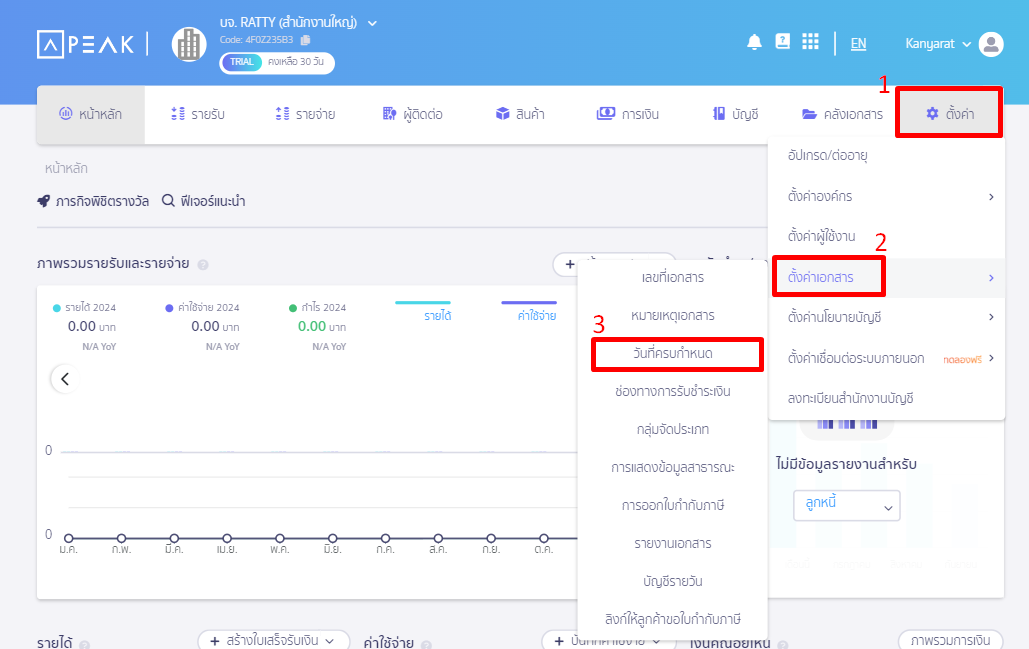
1.2. เลือกฝั่งเอกสารที่ต้องการตั้งค่าวันที่ครบกำหนด
ระหว่าง “เอกสารรายรับ” หรือ “เอกสารรายจ่าย” > จากนั้นกดปุ่ม “แก้ไข”
ตั้งค่าวันที่ครบกำหนดเอกสาร ใน PEAK เป็นการตั้งค่าวันที่หลังจากที่ได้ทำการสร้างเอกสารขึ้นมา แล้วต้องการให้เอกสารระบุวันครบกำหนดเพื่อชำระเงินภายในวันที่เท่าไร ซึ่งสามารถทำได้ 2 วิธี ดังนี้
วิธีนี้เป็นการกำหนดระยะเวลาครบกำหนดพื้นฐานสำหรับเอกสารทุกฉบับ
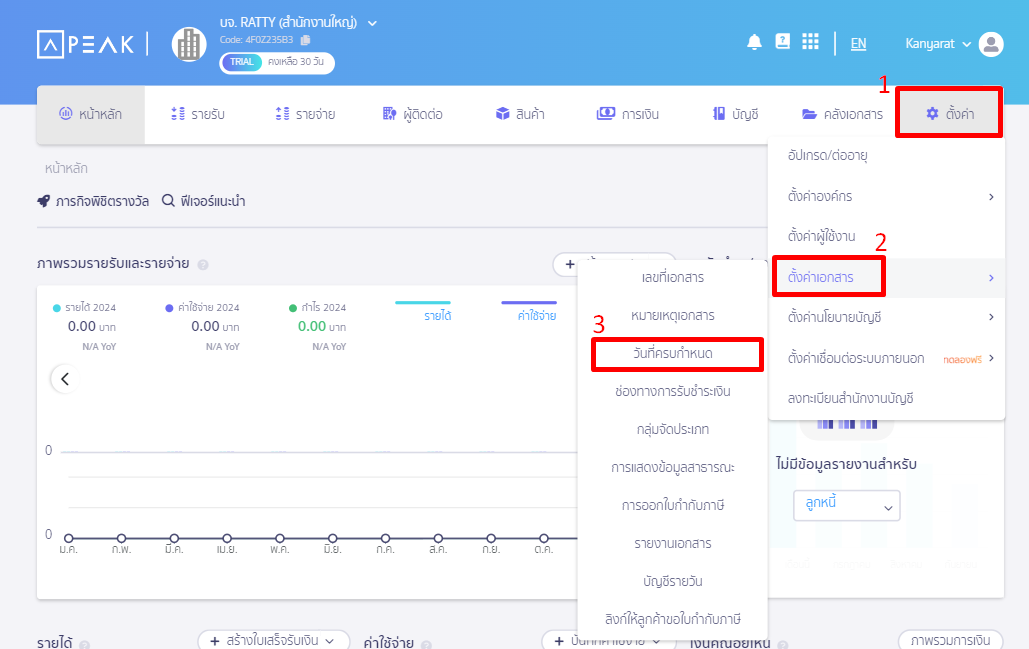
ระหว่าง “เอกสารรายรับ” หรือ “เอกสารรายจ่าย” > จากนั้นกดปุ่ม “แก้ไข”
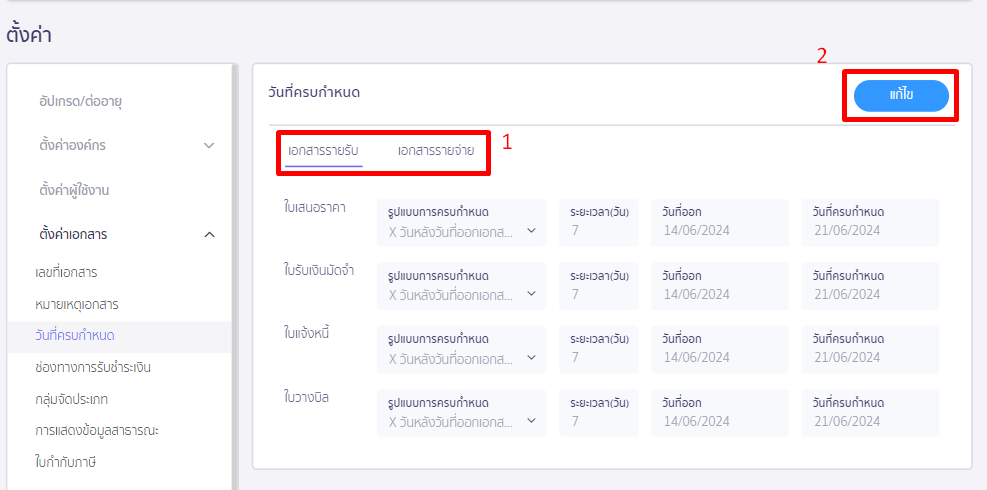
จากนั้นให้เข้าไปกำหนดตามเอกสารแต่ละประเภทเอกสาร โดยจะมี drop down ให้เลือกในช่อง “รูปแบบการครบกำหนด” > แล้วระบุ “ระยะเวลา(วัน)” ที่ครบกำหนด > กดปุ่ม “บันทึก”
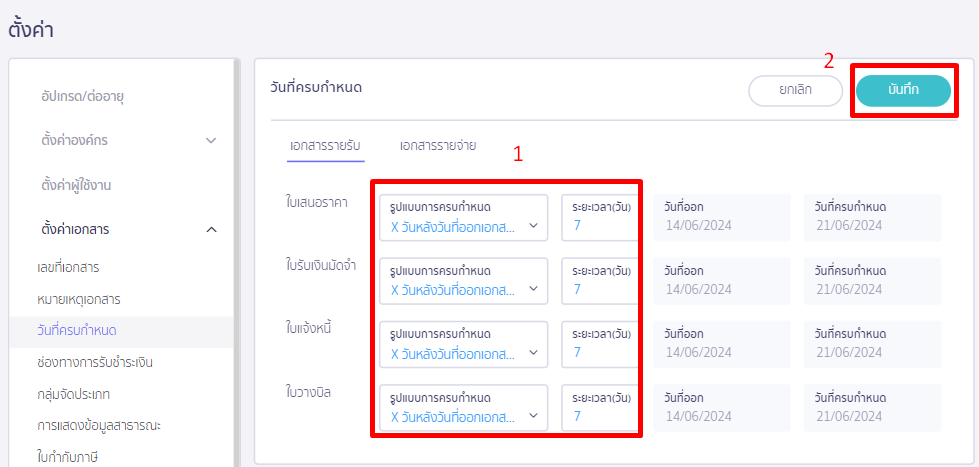
วิธีนี้เป็นการตั้งค่าวันที่ครบกำหนดแบบเฉพาะผู้ติดต่อเป็นรายบุคคล ซึ่งไม่ได้เป็นการตั้งค่ากับทุกบุคคลหรือกับทุกเอกสาร
เลือกกดที่ “เลขที่” ของผู้ติดต่อที่ต้องการตั้งค่า
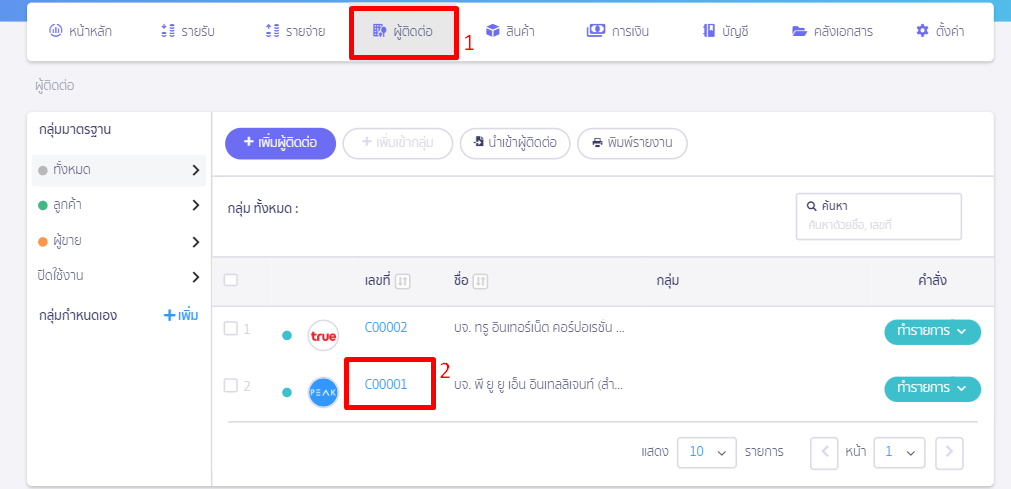
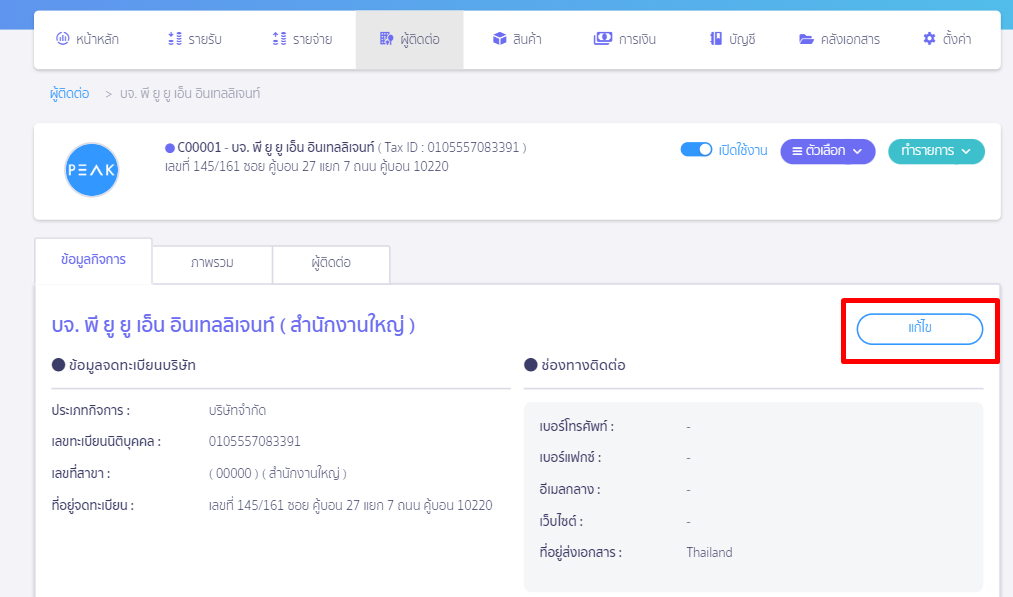
จากนั้นให้กดที่ “ขั้นสูง” > “ตั้งค่าครบกำหนดชำระ” ระบุข้อมูล แล้วกดบันทึก
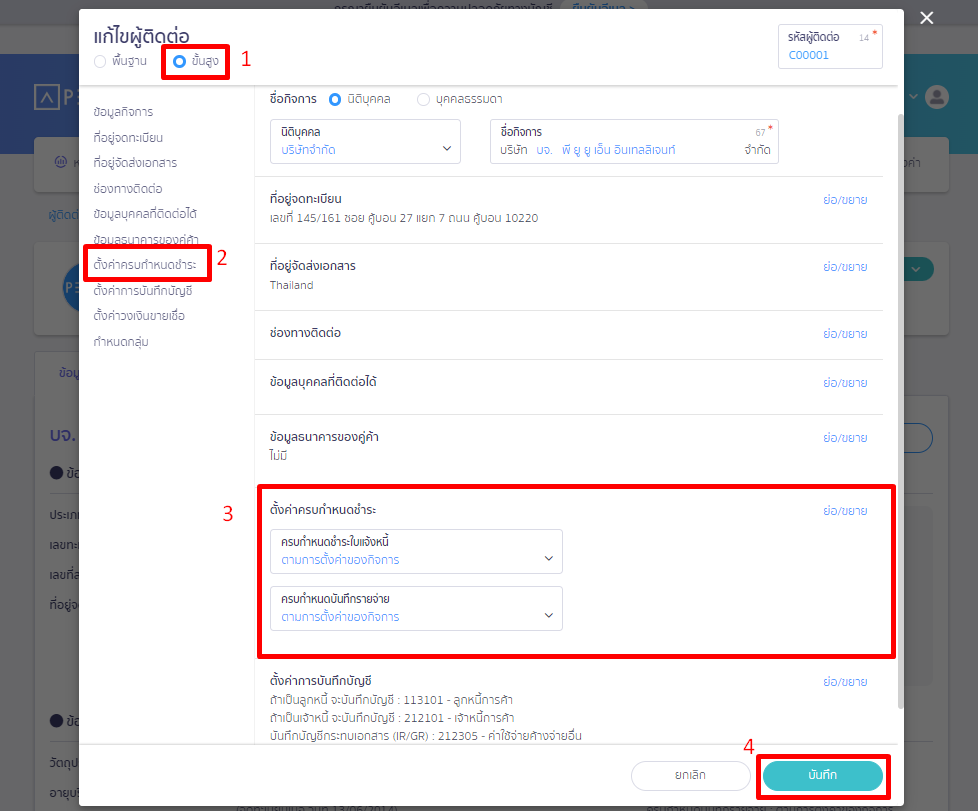
สามารถดูวิดิโอการการตั้งค่าวันที่ครบกำหนดของเอกสารได้ที่ลิงก์ PEAK Account คลิปเดียวจบ ครบทุกการตั้งค่า วินาทีที่ 25:39
-จบขั้นตอนวิธีการตั้งค่าวันที่ครบกำหนดของเอกสาร-